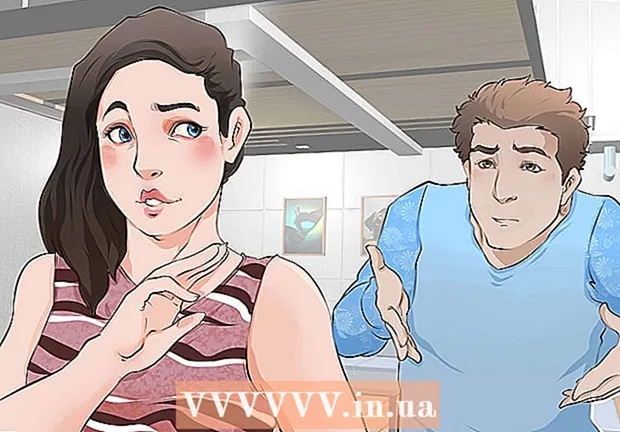Pengarang:
Joan Hall
Tanggal Pembuatan:
6 Februari 2021
Tanggal Pembaruan:
1 Juli 2024

Isi
Artikel ini akan menunjukkan cara menambahkan tanda air teks ke foto Anda. Tanda air akan mencegah orang asing menggunakan foto Anda untuk tujuan mereka sendiri. Anda dapat menambahkan tanda air menggunakan layanan online gratis uMark atau menggunakan Microsoft PowerPoint di komputer Windows atau Mac OS X.
Langkah
Metode 1 dari 2: uMark Online
 1 Buka situs web layanan uMark Online. Kunjungi https://www.umarkonline.com/.
1 Buka situs web layanan uMark Online. Kunjungi https://www.umarkonline.com/.  2 Klik Gambaran. Tombol abu-abu ini berada di tengah halaman.
2 Klik Gambaran. Tombol abu-abu ini berada di tengah halaman.  3 Pilih foto yang Anda inginkan. Klik folder dengan foto di sisi kiri jendela, lalu temukan foto yang Anda inginkan.
3 Pilih foto yang Anda inginkan. Klik folder dengan foto di sisi kiri jendela, lalu temukan foto yang Anda inginkan.  4 Klik Membuka. Tombol ini berada di pojok kanan bawah jendela.
4 Klik Membuka. Tombol ini berada di pojok kanan bawah jendela.  5 Klik Mengunggah (Unduh). Tombol biru ini berada di sebelah kanan nama file foto. Foto akan diunggah ke situs web uMark.
5 Klik Mengunggah (Unduh). Tombol biru ini berada di sebelah kanan nama file foto. Foto akan diunggah ke situs web uMark.  6 Masukkan teks tanda air Anda. Masukkan teks (misalnya, nama Anda) yang akan muncul sebagai tanda air di kotak Teks Tanda Air di kanan atas halaman.
6 Masukkan teks tanda air Anda. Masukkan teks (misalnya, nama Anda) yang akan muncul sebagai tanda air di kotak Teks Tanda Air di kanan atas halaman. - Ubah font, ukuran, dan gaya di bagian "Font" jika Anda mau.
 7 Ubah warna tanda air. Klik pada kotak teks di bawah "Warna" dan kemudian pilih warna yang Anda inginkan dari menu.
7 Ubah warna tanda air. Klik pada kotak teks di bawah "Warna" dan kemudian pilih warna yang Anda inginkan dari menu. - Anda juga dapat mengubah gradien warna di sisi kanan menu tarik-turun.
 8 Ubah transparansi tanda air. Seret penggeser Transparansi ke kanan untuk menambah transparansi, atau ke kiri untuk menguranginya.
8 Ubah transparansi tanda air. Seret penggeser Transparansi ke kanan untuk menambah transparansi, atau ke kiri untuk menguranginya.  9 Tentukan lokasi tanda air. Klik salah satu lingkaran (total 9 lingkaran) di bagian Posisi untuk memposisikan ulang tanda air pada gambar.
9 Tentukan lokasi tanda air. Klik salah satu lingkaran (total 9 lingkaran) di bagian Posisi untuk memposisikan ulang tanda air pada gambar.  10 Simpan foto dengan tanda air. Klik kanan pada gambar yang diberi tanda air, pilih "Simpan Gambar Sebagai" dari menu, masukkan nama file, pilih folder di sisi kiri jendela dan klik "Simpan". Foto yang diberi watermark akan disimpan di folder yang ditentukan.
10 Simpan foto dengan tanda air. Klik kanan pada gambar yang diberi tanda air, pilih "Simpan Gambar Sebagai" dari menu, masukkan nama file, pilih folder di sisi kiri jendela dan klik "Simpan". Foto yang diberi watermark akan disimpan di folder yang ditentukan. - Jika mouse Anda tidak memiliki tombol kanan atau kiri, tekan tombol dengan dua jari, atau tekan sisi kanan tombol, atau ketuk trackpad dengan dua jari.
Metode 2 dari 2: PowerPoint
 1 Mulai PowerPoint. Ikon untuk program ini terlihat seperti huruf putih "P" dengan latar belakang oranye.
1 Mulai PowerPoint. Ikon untuk program ini terlihat seperti huruf putih "P" dengan latar belakang oranye.  2 Klik Presentasi baru. Tombol ini berada di sisi kiri atas halaman beranda PowerPoint. Presentasi baru akan terbuka.
2 Klik Presentasi baru. Tombol ini berada di sisi kiri atas halaman beranda PowerPoint. Presentasi baru akan terbuka. - Lewati langkah ini di Mac.
 3 Hapus konten slide. Klik Ctrl+SEBUAH (atau Perintah+SEBUAH di Mac) untuk memilih kotak teks slide, lalu klik Menghapusuntuk menghapusnya.
3 Hapus konten slide. Klik Ctrl+SEBUAH (atau Perintah+SEBUAH di Mac) untuk memilih kotak teks slide, lalu klik Menghapusuntuk menghapusnya. - Jika Anda tidak menghapus konten slide, tanda air tidak akan ditambahkan ke foto.
 4 Pergi ke tab Memasukkan. Itu ada di bagian atas jendela PowerPoint. Bilah alat "Sisipkan" terbuka.
4 Pergi ke tab Memasukkan. Itu ada di bagian atas jendela PowerPoint. Bilah alat "Sisipkan" terbuka.  5 Klik Menggambar. Itu ada di bagian Ilustrasi pada toolbar Sisipkan.
5 Klik Menggambar. Itu ada di bagian Ilustrasi pada toolbar Sisipkan. - Di Mac, klik Gambar> Dari File.
 6 Pilih foto. Klik pada folder dengan foto di sisi kiri jendela, lalu temukan foto yang Anda inginkan dan klik di atasnya.
6 Pilih foto. Klik pada folder dengan foto di sisi kiri jendela, lalu temukan foto yang Anda inginkan dan klik di atasnya.  7 Klik Memasukkan. Tombol ini berada di pojok kanan bawah jendela. Foto akan diunggah ke PowerPoint.
7 Klik Memasukkan. Tombol ini berada di pojok kanan bawah jendela. Foto akan diunggah ke PowerPoint.  8 Pergi ke tab utama. Itu ada di bagian atas jendela PowerPoint. Bilah alat Beranda terbuka.
8 Pergi ke tab utama. Itu ada di bagian atas jendela PowerPoint. Bilah alat Beranda terbuka.  9 Klik Teks. Opsi ini ditandai dengan persegi panjang dengan A dan berada di sisi kiri bagian Draw pada toolbar Home.
9 Klik Teks. Opsi ini ditandai dengan persegi panjang dengan A dan berada di sisi kiri bagian Draw pada toolbar Home.  10 Tempatkan kotak teks pada foto. Tahan tombol kiri mouse dan seret penunjuk ke area foto tempat tanda air akan berada.
10 Tempatkan kotak teks pada foto. Tahan tombol kiri mouse dan seret penunjuk ke area foto tempat tanda air akan berada. - Untuk mengubah ukuran kotak teks, seret salah satu gagang di sudut dan di sekitar kotak.
 11 Masukkan teks tanda air Anda. Masukkan nama, merek, atau frasa yang akan ditampilkan sebagai tanda air.
11 Masukkan teks tanda air Anda. Masukkan nama, merek, atau frasa yang akan ditampilkan sebagai tanda air.  12 Klik tab lagi utama. Bilah alat dengan nama yang sama akan terbuka.
12 Klik tab lagi utama. Bilah alat dengan nama yang sama akan terbuka.  13 Memformat teks tanda air. Pilih teks (tahan tombol kiri mouse dan seret penunjuk ke atas teks), lalu ubah ukuran, warna, atau font teks di bagian Font pada toolbar Beranda.
13 Memformat teks tanda air. Pilih teks (tahan tombol kiri mouse dan seret penunjuk ke atas teks), lalu ubah ukuran, warna, atau font teks di bagian Font pada toolbar Beranda.  14 Pilih foto dan teks. Klik Ctrl+SEBUAH (Windows) atau Perintah+SEBUAH (Mac).
14 Pilih foto dan teks. Klik Ctrl+SEBUAH (Windows) atau Perintah+SEBUAH (Mac).  15 Klik Mengatur. Anda akan menemukan opsi ini di bagian Draw pada toolbar Home. Sebuah menu akan terbuka.
15 Klik Mengatur. Anda akan menemukan opsi ini di bagian Draw pada toolbar Home. Sebuah menu akan terbuka.  16 Klik Kelompok. Itu ada di menu Atur. Tanda air akan ditambahkan ke foto.
16 Klik Kelompok. Itu ada di menu Atur. Tanda air akan ditambahkan ke foto.  17 Simpan foto. Klik kanan pada foto, pilih "Simpan sebagai Gambar" dari menu, pilih folder dan klik "Simpan". Foto yang diberi watermark akan disimpan di folder yang dipilih.
17 Simpan foto. Klik kanan pada foto, pilih "Simpan sebagai Gambar" dari menu, pilih folder dan klik "Simpan". Foto yang diberi watermark akan disimpan di folder yang dipilih. - Jika mouse Anda tidak memiliki tombol kanan atau kiri, tekan tombol dengan dua jari, atau tekan sisi kanan tombol, atau ketuk trackpad dengan dua jari.
Peringatan
- Simpan versi asli foto (tanpa tanda air) di folder terpisah untuk berjaga-jaga, misalnya, Anda ingin menjual foto.